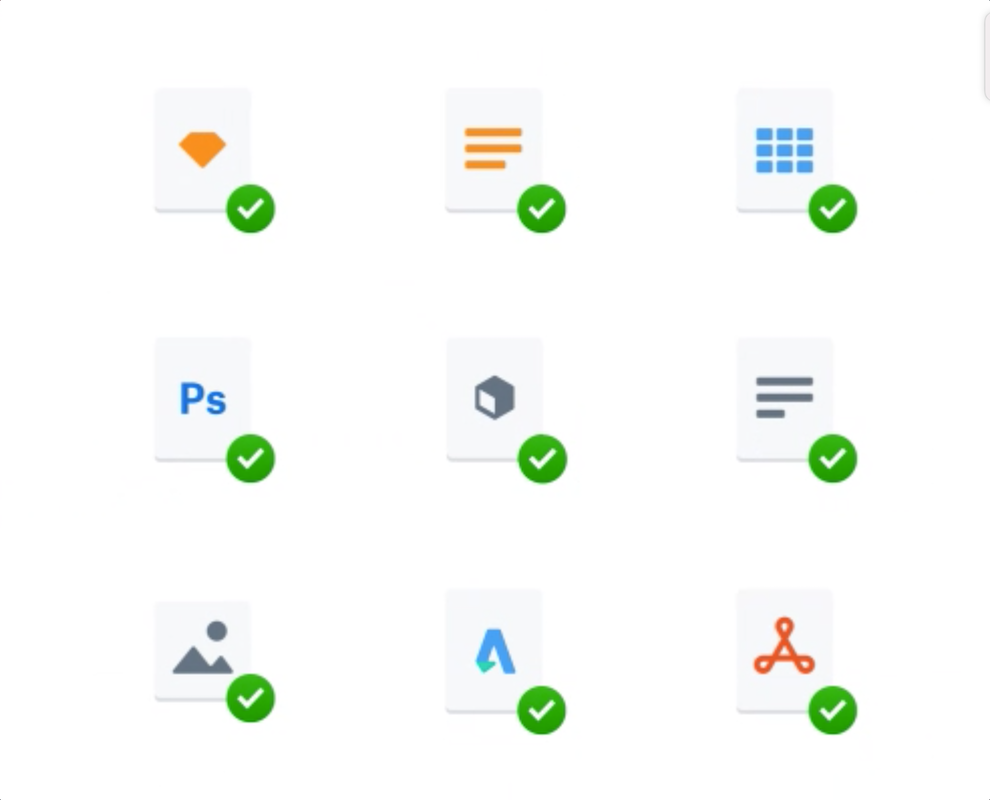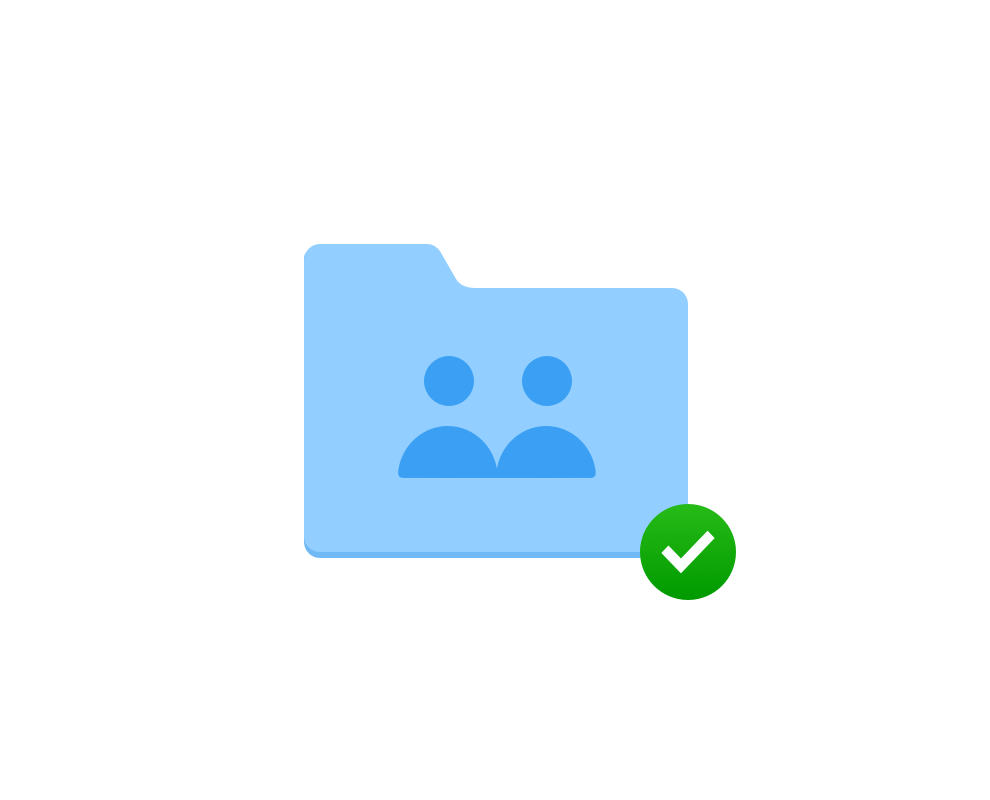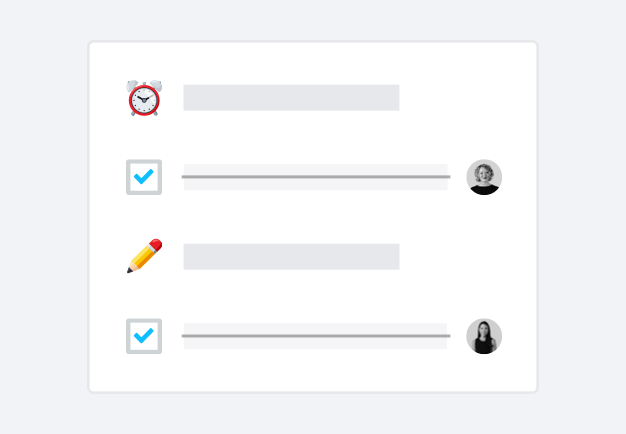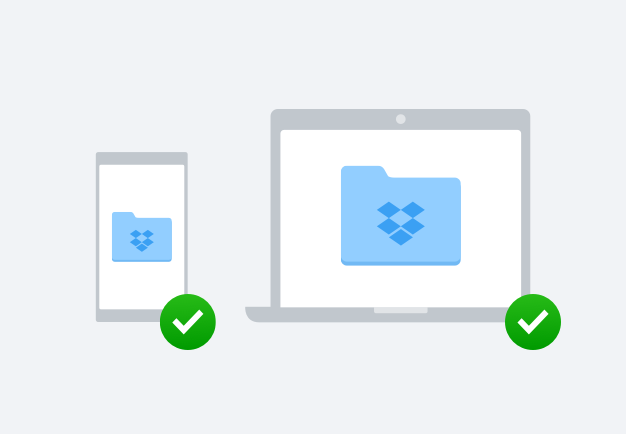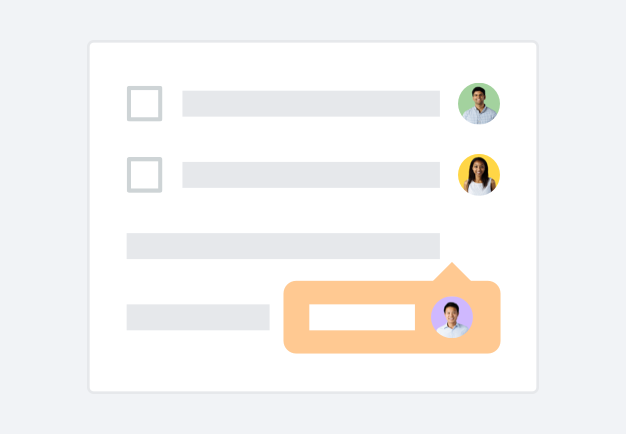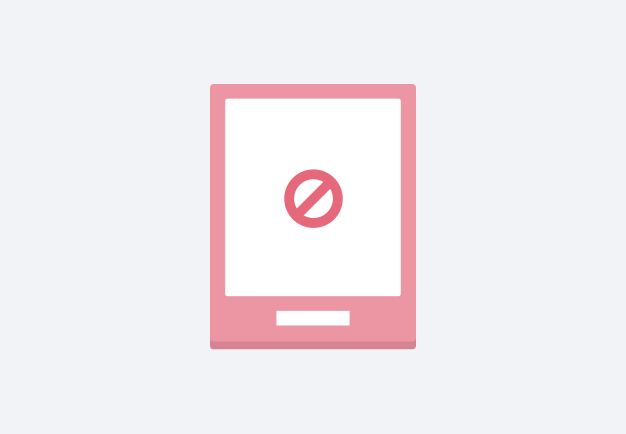Inget wifi? Inga problem
Med åtkomst och synkning offline kan du enkelt göra filer i ditt Dropbox-konto tillgängliga när du inte har något wifi eller någon mobiltäckning.
Ingen signal på pendeltåget, på flyget eller medan du jobbar på distans på favoritfiket? Inga problem. Du behöver bara göra filerna tillgängliga offline så kan du komma åt dem när som helst och var som helst.